Ubuntu memiliki antarmuka pengguna grafis untuk penginstal paket dan bertindak lebih seperti sistem operasi konvensional. Dengan Ubuntu, Anda tidak memerlukan terminal untuk mengunduh paket. Ubuntu memiliki tiga versi: desktop, server, dan inti.
90% pasar sistem operasi dimiliki oleh Microsoft, tetapi Ubuntu hadir dengan keunggulan tersendiri dibandingkan dengan Windows dan macOS. Manfaat tersebut antara lain sebagai berikut:
- Gratis
- Lebih aman daripada Windows
- Dapat disesuaikan
- Dapat dijalankan dari pen drive dan tidak perlu menginstal
- Dilengkapi dengan dukungan Bash
Banyak laptop berbasis Linux memiliki reputasi buruk untuk masa pakai baterai. Ada berbagai alasan untuk ini. Umumnya, laptop berbasis Linux memiliki daya tahan baterai lebih sedikit dibandingkan dengan berbasis Windows Windows. Itu tidak berarti bahwa Ubuntu bukanlah sistem operasi yang hemat daya, karena distro ini dapat mengatur masa pakai baterai dengan cukup baik jika disetel dengan baik.
Ada beberapa faktor yang dapat merusak masa pakai baterai di laptop berbasis Linux. Ini adalah praktik yang baik untuk terus mengidentifikasi masalah apa pun yang mungkin ada di baterai perangkat Anda. Sistem Operasi Ubuntu memiliki aplikasi bawaan yang disebut Statistik Daya yang dapat memberi Anda informasi tentang masa pakai baterai, kapasitas yang tersisa, perbedaan antara energi yang dirancang dan energi saat ini, dan banyak lagi.
Jika Anda merasa baterai Anda cepat habis atau berperilaku tidak normal, maka ada juga alat terkenal yang dapat Anda gunakan untuk mengoptimalkan kinerja baterai yang disebut TLP. TLP adalah alat yang kuat untuk meningkatkan dan mengoptimalkan masa pakai baterai. TLP menyediakan dua pengaturan utama, termasuk satu untuk baterai dan yang lainnya untuk konsumsi AC. Saat Anda menyalakan laptop, TLP menyesuaikan pengaturannya sesuai dengan acara. Demikian pula, jika laptop Anda menggunakan baterai, TLP akan menyesuaikan pengaturannya. TLP adalah aplikasi yang aman untuk digunakan, karena tidak mengubah pengaturan sesuai dengan beban CPU atau tingkat pengisian daya baterai.
Untuk mengelola masa pakai baterai di laptop Ubuntu Anda, Anda perlu menentukan status kesehatan baterai. Ada beberapa cara untuk memeriksa kesehatan baterai, tetapi dua metode utama adalah:
- Melalui Statistik Daya aplikasi bawaan Ubuntu
- Melalui Perintah Terminal
Metode Statistik Daya
Cara termudah untuk memeriksa kinerja dan kapasitas baterai adalah melalui aplikasi Ubuntu bawaan yang disebut Statistik Daya. Aplikasi ini menyediakan statistik daya perangkat keras apa pun yang terhubung ke sistem Anda, misalnya, prosesor dan adaptor AC.
Buka aplikasi Statistik Daya dan pilih perangkat "Baterai laptop", seperti yang ditunjukkan pada gambar berikut following. Anda akan disajikan dengan berbagai opsi, termasuk nama perangkat, nama pabrikan, sisa daya, kapasitas, dan status baterai.
Dua opsi terpenting adalah:
- Energi Saat Penuh
- Energi (Desain)
Saat penuh, "Energi" adalah kapasitas baterai Anda saat ini, sedangkan "Energi (Desain)" adalah kapasitas baterai asli yang diberikan oleh pabrikan. Semakin besar jarak antara dua angka, semakin sedikit daya yang dimiliki baterai Anda. Opsi "Kapasitas" memberi tahu Anda kapasitas baterai yang tersisa dalam persentase. Anda dapat melihat opsi ini dan lebih banyak lagi yang tercantum pada gambar di bawah ini.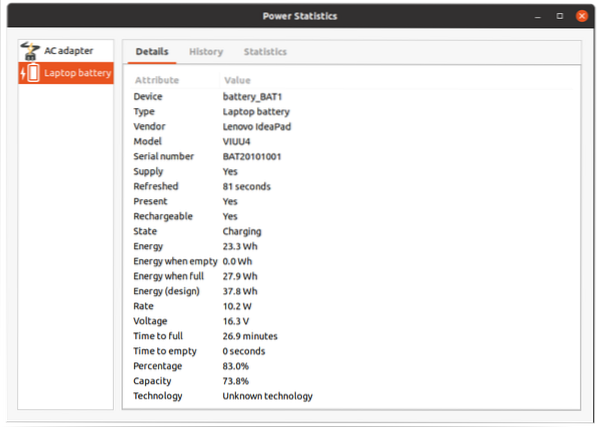
Metode Perintah Terminal
Pilihan lain adalah memeriksa perangkat baterai Anda melalui Terminal. Buka Terminal dan masukkan baris perintah berikut:
upower -ePerintah di atas digunakan untuk menemukan semua jenis perangkat daya.
Sekarang, lari upower -i dan tentukan jalur perangkat.
Perintah ini akan memberikan informasi yang kira-kira sama dengan yang diberikan oleh Statistik Daya.
Contoh keluaran: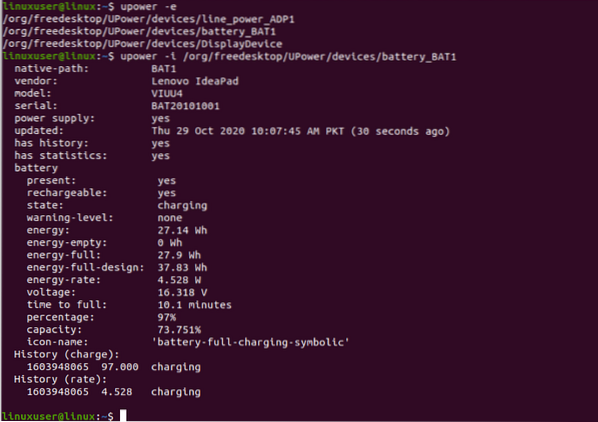
Jadi, sekarang setelah Anda mengetahui kesehatan baterai laptop Anda, ini juga merupakan praktik yang baik untuk mengoptimalkan baterai laptop berbasis Linux Anda.
Mengoptimalkan Masa Pakai Baterai Menggunakan TLP
TLP adalah alat baris perintah yang digunakan untuk mengoptimalkan baterai laptop. TLP membantu menghemat masa pakai baterai laptop berbasis Linux dengan mengubah pengaturan kernel untuk mengoptimalkan kinerja baterai.
Anda hanya perlu menginstal TLP untuk menggunakannya. Pengaturan default TLP cukup baik untuk mengoptimalkan baterai, tetapi TLP masih sangat dapat disesuaikan. Untuk menginstal TLP di Ubuntu, ketik baris perintah berikut di Terminal:
sudo apt-get install tlp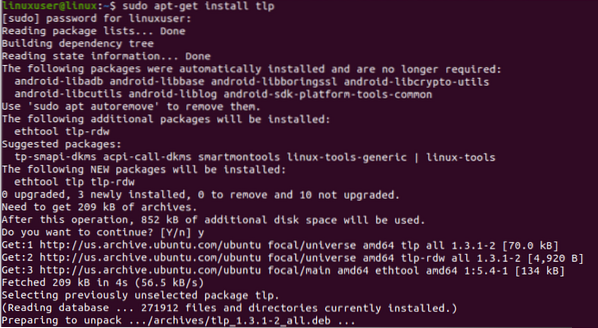
Setelah menginstal TLP, jalankan perintah berikut untuk memulainya:
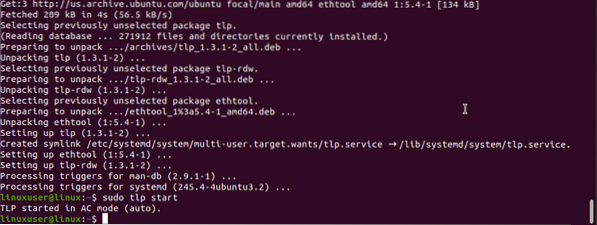
Jalankan perintah berikut untuk memantau penggunaan daya:

Anda tidak perlu menyesuaikan atau memodifikasi pengaturan apa pun setelah penginstalan; TLP akan mengurusnya.
Ada aplikasi TLP berbasis UI yang juga tersedia, yang disebut TLPUI. TLPUI menyediakan seluruh fungsinya dalam antarmuka pengguna grafis, di mana Anda dapat mengubah pengaturan dan mengoptimalkan baterai sesuai dengan kebutuhan Anda your.
TLPUI tidak berfungsi tanpa TLP, jadi Anda harus menginstal TLP terlebih dahulu. Anda dapat melakukannya menggunakan baris perintah, seperti yang dijelaskan di atas. Anda memerlukan TLP versi terbaru, jadi ketikkan perintah berikut:
sudo add-apt-repository ppa:linrunner/tlp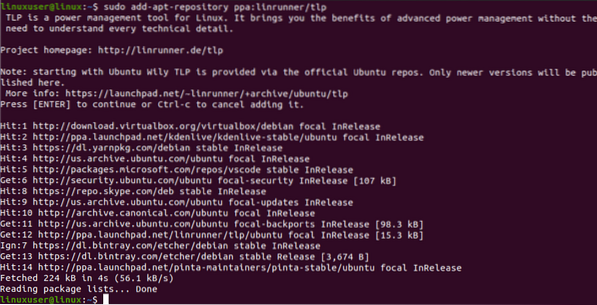
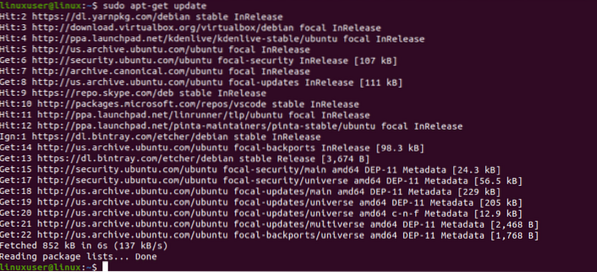
Setelah mendapatkan TLP versi terbaru, unduh dan instal TLPUI menggunakan baris perintah berikut:
sudo add-apt-repository -y ppa:linuxuprising/apps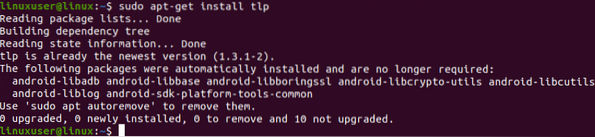
sudo apt install tlpui
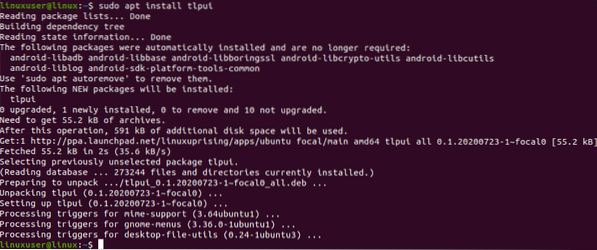
Sekarang, buka Aplikasi dan buka TLPUI. Anda akan mendapatkan jendela berikut saat membuka TLPUI. Anda dapat memodifikasi pengaturan TLPUI dengan cukup mudah dari antarmuka pengguna grafis.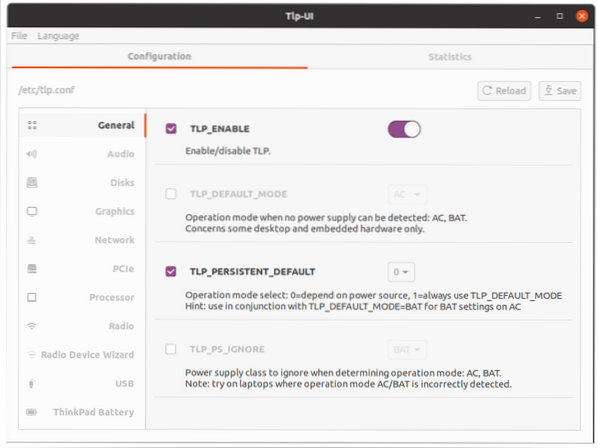
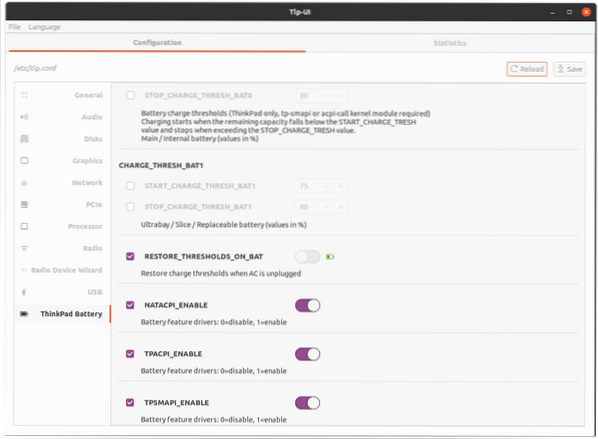
Kesimpulan
Semoga ini membantu mengelola masa pakai baterai lebih baik untuk Anda di Ubuntu
 Phenquestions
Phenquestions


